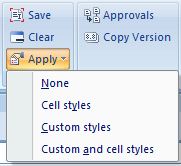Excel-Formatierung in Smart View anzeigen
Sobald ein Formular in Excel gerendert wurde, stellt Oracle Smart View for Office die Optionen zum Anzeigen der Formatierung in einem Arbeitsblatt bereit. Der Zugriff auf diese Optionen erfolgt im Providermenüband über die Schaltfläche Übernehmen in der Gruppe Formatierung.
Tipp:
Die Optionen zum Übernehmen sind nur Optionen zum Anzeigen. Mit diesen Optionen können Sie die zuvor in einem Formular gespeicherten Zellenstile und die native Excel-Formatierung anzeigen.
Hinweis:
In diesem Verfahren wird die Formatierung in Forms 1.0 beschrieben, wo die Formatierung zur Entwurfszeit nicht implementiert ist. Informationen zur Arbeit mit der Formatierung zur Entwurfszeit in Forms 2.0 finden Sie unter Mit Formatierung zur Entwurfszeit in Forms 2.0 arbeiten.
So wechseln Sie zwischen den Formatierungsanzeigeoptionen in einem Formular: